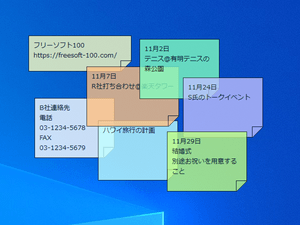貼り付けられるデータはテキストのみと至ってシンプルな付箋ソフトです。
7種類の色、透過度のカスタマイズに対応し、付箋のデータを保存先にオンラインストレージのフォルダーを指定すれば、複数 PC 間で同じデータを同期させることも可能です。
付箋貼り付け時に「ペタ」、付箋をはがすときに「ペリ」というツールチップが表示される遊び心も魅力の一つです。
Fy Memo の使い方
ダウンロード と インストール
- こちらへアクセスしてダウンロードします。
- ダウンロードした圧縮ファイル(memo.zip)を展開し、memo.exe または memo_x64.exe から起動します。
※ 本ソフトはインストール不要で利用できます。
使い方
付箋を貼る
本ソフトを起動すると、システムトレイに
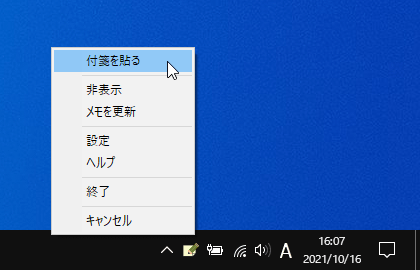
タスクトレイアイコンの右クリックメニュー

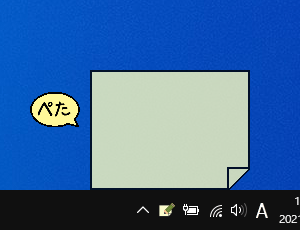
付箋貼り付け時のツールチップ
編集する
次の操作で付箋にテキストを追加・編集できます。- ダブルクリックする
- 右クリックメニューの「編集する」をクリックする
- 選択して Enter キーを押す
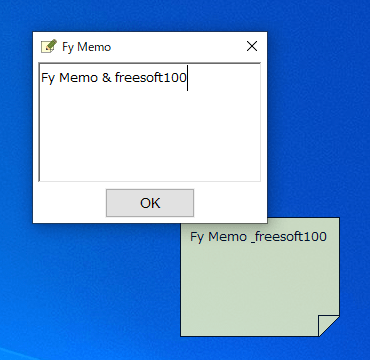
テキストの編集
はがす
次の操作で付箋をはがすことができます。- 右クリックメニューの「はがす」をクリックする
- 選択して Delete キーを押す
付箋の色を変える
右クリックメニューの「付箋の色」から付箋の色を変更できます。変更できる色は、バーミリアンオレンジ、カナリアイエロー、うぐいす色、スカイブルー、エメラルドグリーン、バイオレット、スノーホワイトの7種類です。
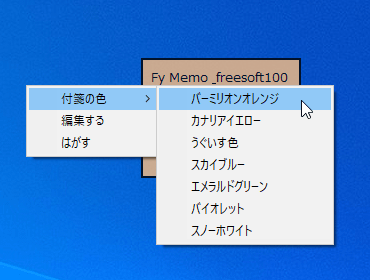
付箋上の右クリックメニュー
設定
タスクトレイの
「設定」タブ
次の設定が可能です。基本
- 常に手前に表示
- IMEの入力モードを自動的に日本語に切り替える
- メモをはがすとき、データを削除せずごみ箱に入れる
- メモをはがすとき、確認ダイアログを表示する
- メモの折り目を左側にする(通常右側)
- メモの作成時にテキストボックスも表示する
- 何も入力しないでテキストボックスを閉じるとダイアログを表示する
フォント
フォント、スタイル、サイズを選択します。透過度
スライドバーを動かして、透明度を選択します。ツールチップの表示時間
なし、10 秒、20 秒、30 秒から選択します。※ 初期設定は「10 秒」です。
デフォルトのメモサイズ
小・中・大から選択します。※ 初期設定は「小」です。
タスクトレイのアイコンのダブルクリック
次のどちらかを選択します。- メモの作成
- 表示/非表示の切り替え
「メモの色」タブ
付箋の色、名称をカスタマイズできます。「データと位置」タブ
付箋データの保存先を変更できます。fymemo と同じフォルダー内に保存する「ポータブルモード」、任意の場所に保存するように変更できる「スタンダードモード」から選択できます。
更新履歴
Version 6.80.0057 (2025/01/26)
- メモの編集画面を表示した場合にツールチップを消去するよう改良しました。
- メモの色をマウスホイールで変更できる機能を設定で有効・無効を選択できるようにしました。
- コマンドライン" -r"でメモを更新する機能で、位置や削除情報などが更新されないバグを修正しました。
- ヘルプを更新。
Version 6.70.0056 (2022/10/30)
- コマンドライン" -r"でメモを再読み込みする機能を搭載。
- エクスプローラーが再起動してもタスクトレイのアイコンが消えないよう改良。
- ヘルプを更新。
Version 6.60.0055 (2022/03/29)
- メモの枠の色も設定できるようになりました。
- タスクトレイのメニューにメモのリストを追加しました。
- 設定のタブを増やしウィンドウを小さくすることで小さな画面で見切れる問題を改善しました。
- ツールチップを非表示設定が適用されないことがあるバグを修正しました。
- 保存フォルダをドライブのルートにすると正常に設定できないバグを修正しました。
- デフォルトのフォントが正しく設定されないことがあるバグを修正しました。
- ヘルプをWindows 11ベースに更新しました。
フィードバック
- ぐうたらずのーと 掲示板
https://guutaras-note.bbs.fc2.com/ - メールアドレス
※ 提供元サイトにてご確認ください。